目次
HBS 3 概要 & システム要件
HBS 3 新機能
Qudedup解凍ツール 概要 & システム要件
データ重複排除(Qudedup) & 復元を試してみました!!
-バックアップジョブ作成
-復元
HBS 3 Hybrid Backup Sync 概要 & システム要件 
| 概要 |
|---|
|
バックアップ、復元、同期機能を一つのQTSアプリケーションに統合したバックアップソリューション
ローカル、リモート、クラウドストレージへデータを転送できる。
|
| システム要件 |
|---|
QTS4.3.0 (またはそれ以降) を搭載したNAS
※TCP BBR機能はQTS4.4.1からサポート予定 |
HBS 3 Hybrid Backup Sync 新機能
| 新機能 |
|---|
|
1. データ重複排除 (Qudedup)
|
HBS 3からQTSでもデータ重複排除が可能になりました。
ソース側でデータ重複排除(ブロックレベル)をかけるため、帯域の削減やストレージ容量の節約につながります。
注意点
1.Qudedup対応:x86(Intel、AMD CPU搭載) ※ARMモデルは未対応
2. 重複排除後のファイルディレクトリや中身は参照不可、ファイルアクセスには復元が必要。
※重複排除しない場合は、ジョブ作成画面でチェックを外せます。
|
| 2. TCP BBR |
TCP BBR機能によりクラウドバックアップの高速化が可能
TCP BBRとは・・・2016年にGoogleが新開発したTCP輻輳コントロールアルゴリズムのこと。
Linux Kernel 4.9以降に対応、パケットロスレートが高いネットワーク環境下で帯域を改善できる |
※世代管理(バージョン管理)をOnにした場合のご注意
世代管理(バージョン管理)を有効(On)にした場合は、自動的にQuDedupが有効になりチェックが外せません。
これは仕様によるもので、次のHBSバージョンで変更になる予定です。ご利用の際はご注意ください。
世代管理(バージョン管理)のジョブ設定については以下をご参照ください。
データ重複排除(Qudedup) & 復元を試してみました!!
Qudedup解凍ツール 概要 & システム要件 
| 概要 |
|---|
データ重複排除後の.qdffファイルを復元するツール
クライアントPC(Windows/Mac等)にインストールして利用する

.qdffファイルとは・・・ QNAP重複排除ファイルフォーマットのこと
重複排除すると独自の拡張子.qdffで保存される、ファイル構造とファイルコンテンツは閲覧ができない
ファイルへアクセス(中身を見る)にはQudedup解凍ツールで復元させる必要がある。 |
| システム要件 |
|---|
| サポートOS: Windows7/10、MacOS 10.12 (またはそれ以降)、Linux (Ubuntu) 16.04/18.04 |
データ重複排除(Qudedup) & 復元 を検証してみました!!
| 検証環境 NAS to NAS | |
|---|
| メイン |
SS-EC2479U-SAS-RP |
| バックアップ |
TS-932X |
NAS to NAS RTRRバックアップ

| サンプルデータ 合計 7.07 GB | |
|---|
| 動画 |
6.55 GB |
| 写真 |
248.54 MB |
| Office(excel,pptなど) |
284.70 MB |
バックアップジョブを作成する(重複排除あり)
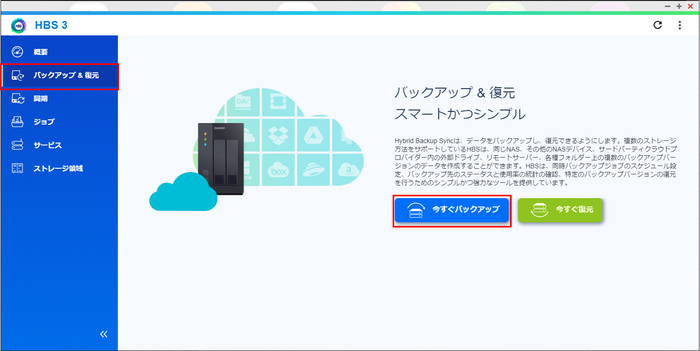
①フォルダの選択 ②スケジュール ③ルール ④要約 の順に設定していきます。
フォルダを選択すると容量を計算してくれるのでわかりやすい!
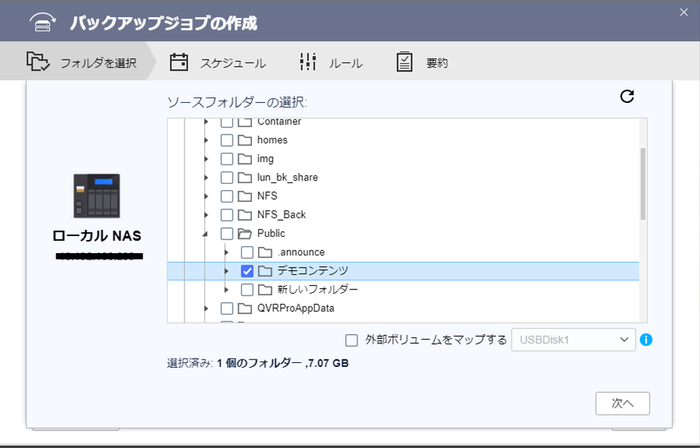
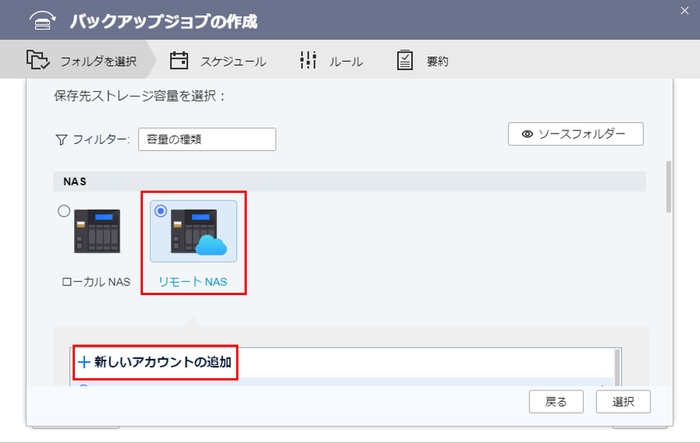
バックアップ先NASのIPアドレスとパスワードを入力します。
サーバーを検出を押すと接続確認ができます。
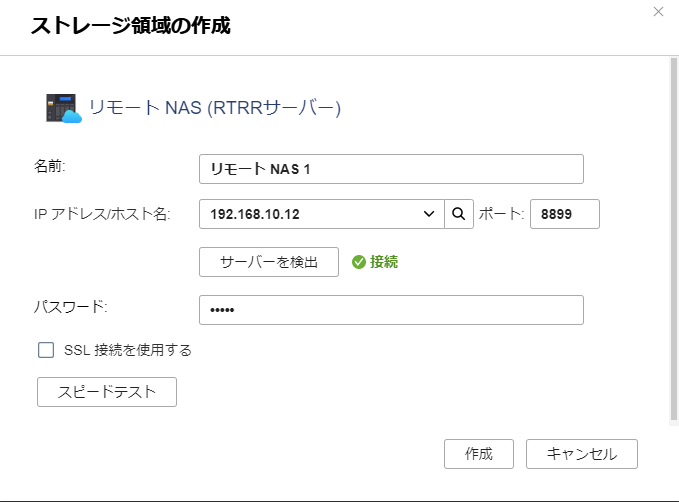
作成したアカウントを選択します。
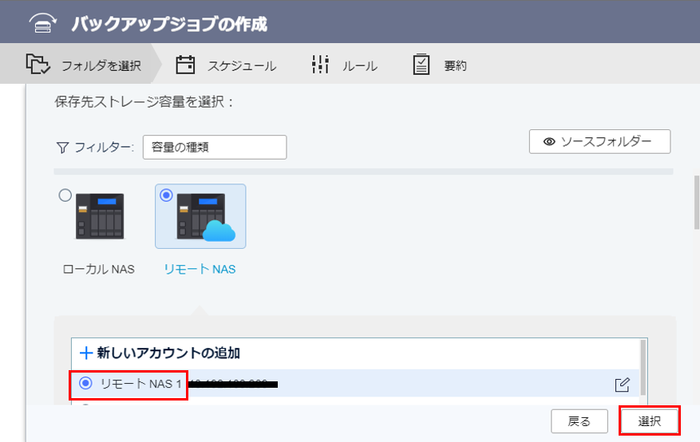
宛先フォルダーの選択を行い追加を押下します。
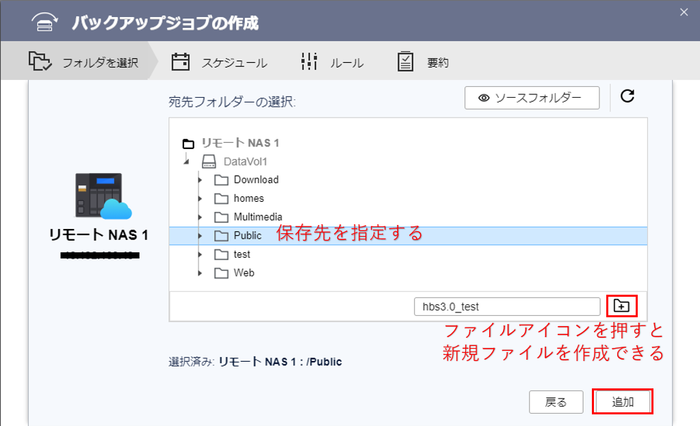
ジョブ名は任意の名前を入力できます。
ソース元、宛先に問題なければ「次へ」を押下します。
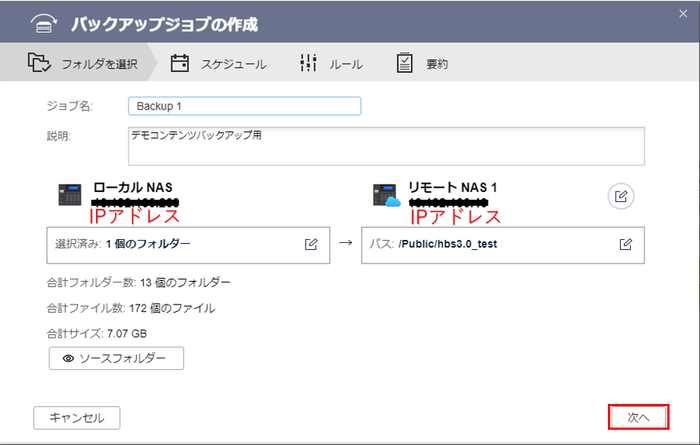
ジョブスケジュールを設定
スケジュール設定する場合は、以下スケジューラーから設定します。
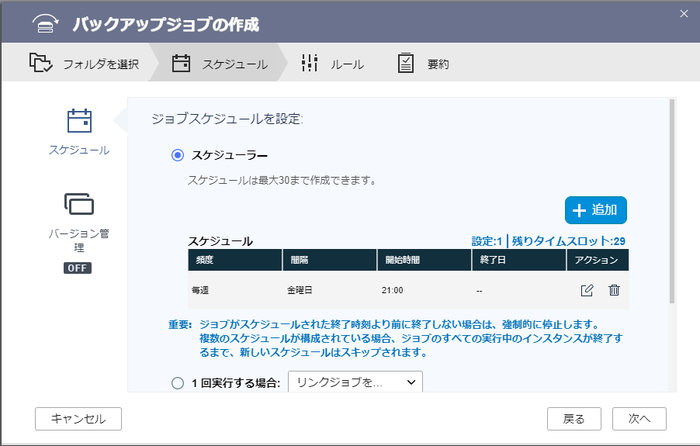
世代管理(バージョン管理)を設定したい場合は有効にする必要があります。
※デフォルトはOFFになっています。
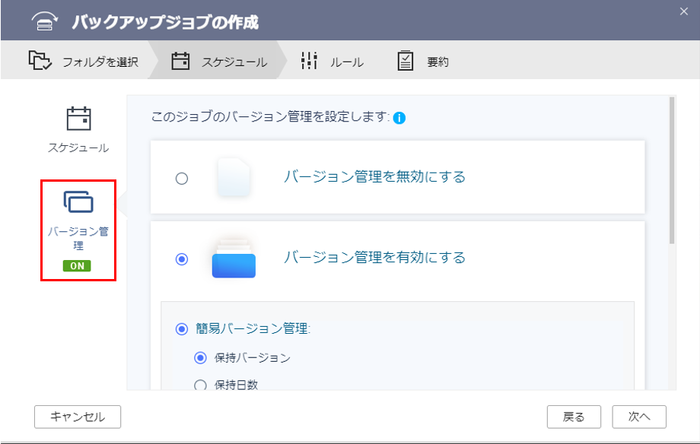
Qudedupを使うかはここで選択ができます。
※デフォルトではチェックが入っています。
重複排除(Qudedup)しない場合は、あらかじめチェックを外してください!!
※世代管理(バージョン管理)をOnにした場合のご注意
世代管理(バージョン管理)を有効(On)にした場合は、自動的にQuDedupが有効になりチェックが外せません。
これは仕様によるもので、次のHBSバージョンで変更になる予定です。ご利用の際はご注意ください。
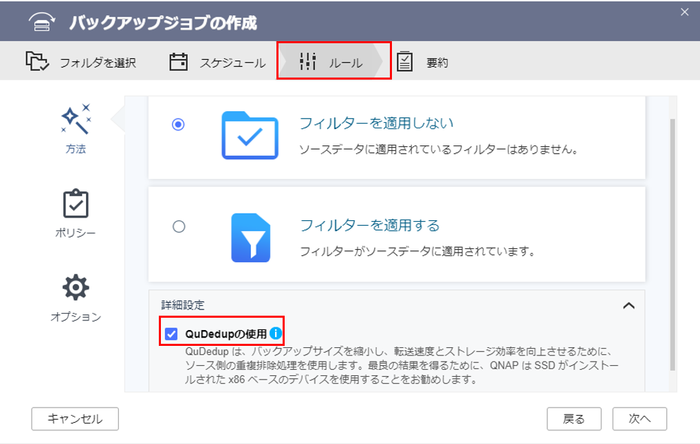
ポリシーをクリックすることでジョブポリシー設定画面が表示されます。
ここでは、「クライアント側の暗号化」、「通信制限を使用する」、「送信後にソースファイルを削除する」など
必要に応じて追加選択可能です。
ソース、宛先に問題なければ作成をクリックします。
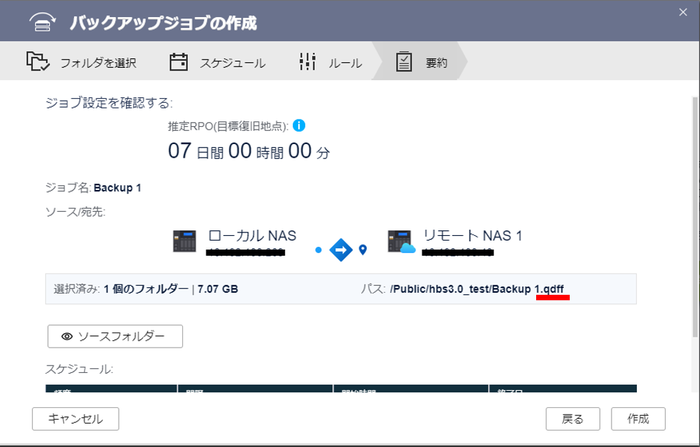
レポートをクリックすると詳細情報が参照できます。
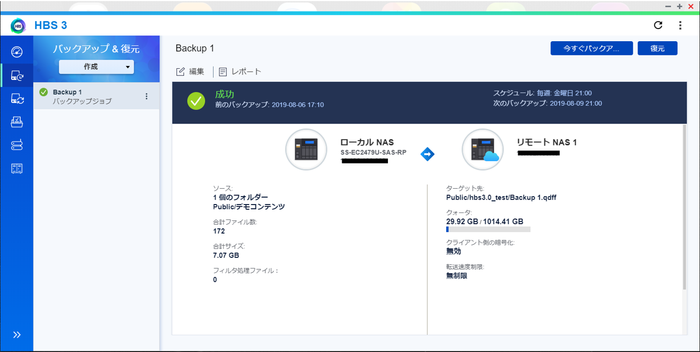
オリジナルデータは7GBほどでしたが、重複排除(Qudedup)で
3割近く削減されました。
7GB → 5.62GB 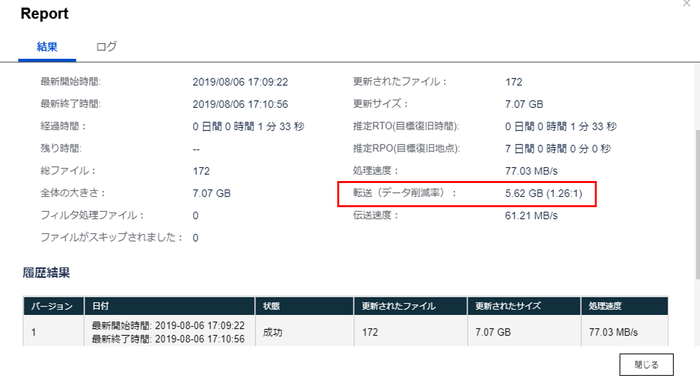
復元
PCにインストールしたQudedup解凍ツールを立ち上げ、「Browse file」をクリックします。
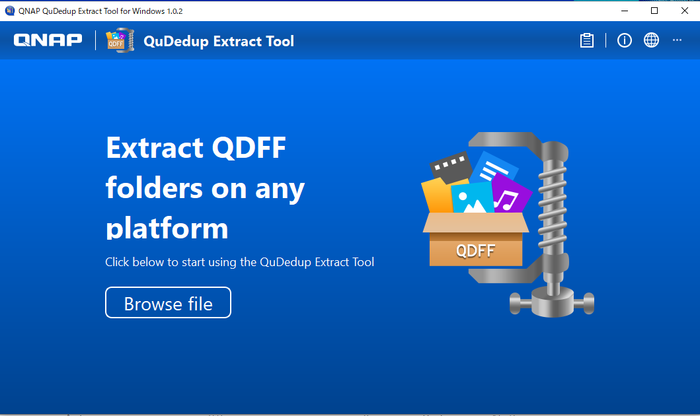
重複排除(Qudedup)を掛けたqdffフォルダを選択します。
NASにはネットワークドライブでアクセスするため、あらかじめNASをマウントしておきましょう。
ネットワークドライブマウント方法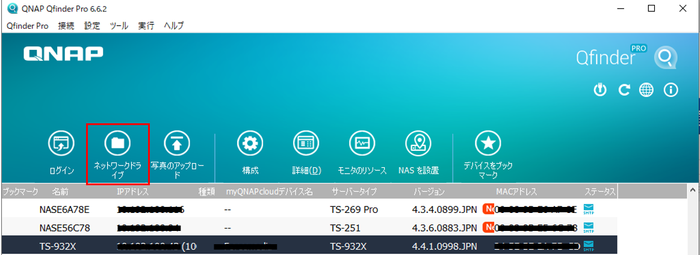
マウントしたNASを選択
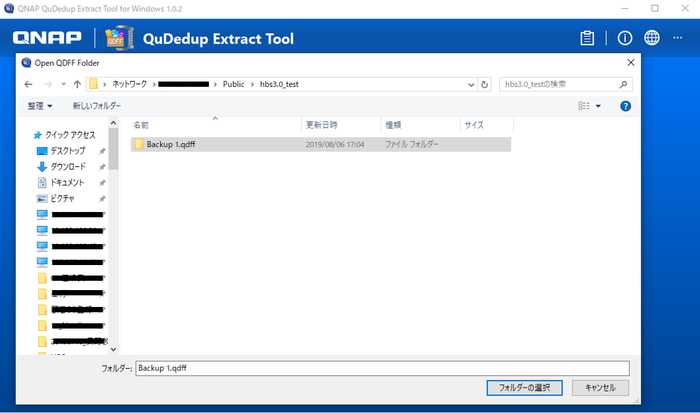
復元する指定のフォルダにチェックを入れ、Extractをクリックします。
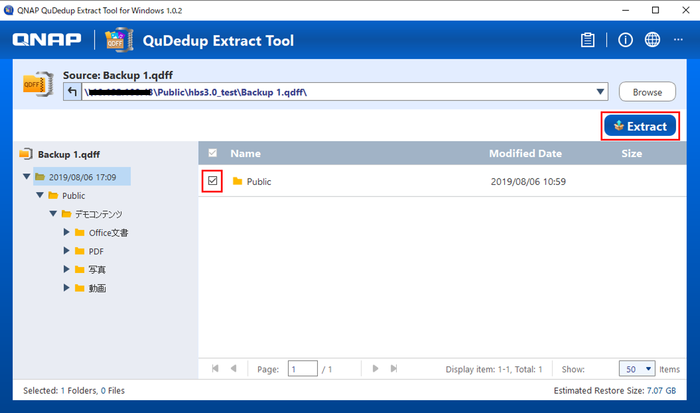
復元後のデータが保存できる宛先を指定するよう注意喚起がでるのでOKをクリックします。
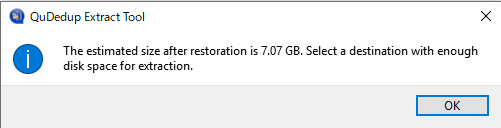
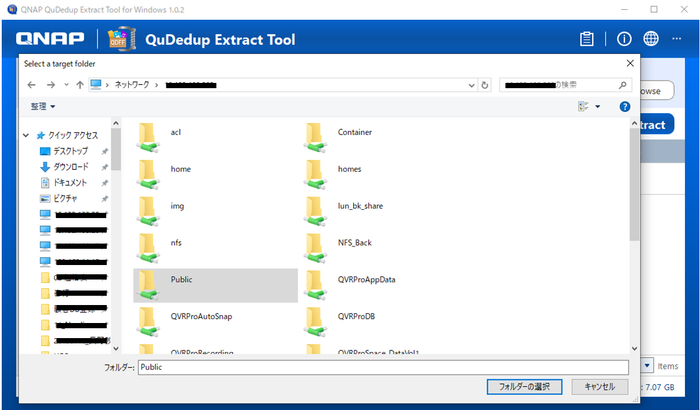
指定した宛先のNASに空き容量情報を受信できないとメッセージがでますが、
十分な空き容量があることを確認できればOKをクリックします。

復元処理が始まります。
100%になれば復元は完了です。
ファイルにアクセスできるか確認してください。
HBSの設定は慣れれば簡単です、いろいろ試してみてください。
次回はクラウドとの連携(Box)をご紹介する予定です。
2019/8/8 RK